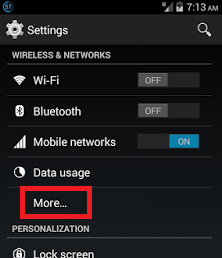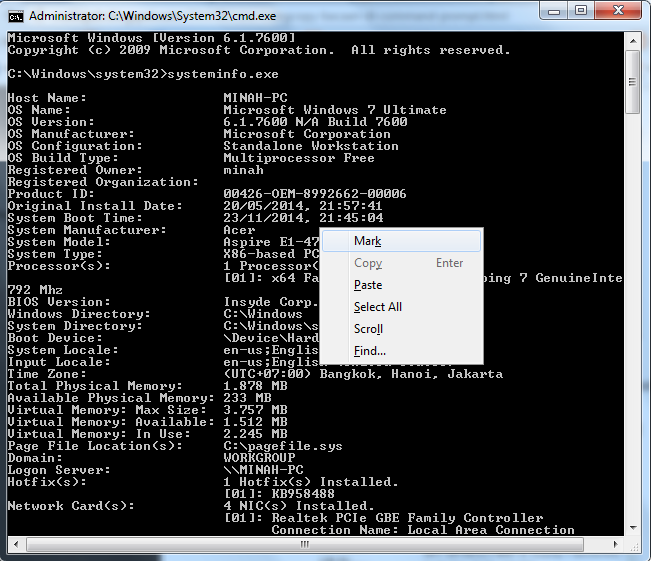Cara Download Aplikasi di Google Play Via PC

Bagaimana cara download di google play dengan menggunakan PC atau laptop?, mungkin ada sebagian orang yang belum tahu carannya, sebenarnya caranya sangat mudah, untuk mendownload kita harus mengunjungi sebuah situs yang dapat membantu sehingga aplikasi tersebut bisa di download. Dengan mendownload menggunakan PC atau laptop akan terasa lebih mudah dan cepat karena biasannya koneksi internet menggunakan laptop jauh lebih lancar dari pada menggunakan ponsel, selain itu jika anda membuka dengan menggunakan ponsel situs Google Play dan ingin mendownload aplikasinya, anda tidak akan menemukan button download, karena Google Play hanya menyediakan link install saja, maka aplikasi tersebut akan terinstall langsung ke ponsel anda. Jadi, agar lebih mudah dan jika anda ingin cepat anda bisa mendownload menggunakan PC. Untuk anda yang ingin mendownload menggunakan PC atau pun laptop bisa ikuti langkah dibawah. 1. Kunjungi situs Google Play 2. Cari dan klik aplikasi yang ingin anda download.